Registrierung
Um sich zu registrieren, klicken Sie oben rechts auf das schwarz hinterlegte „Registrieren“. Jetzt erscheint eine kurze Erklärung hinsichtlich der unterschiedlichen Anwendertypen
a) IT-Dienstleister und Softwarelösungen,
b) Freelancer und
c) Endkunden. Endkunden können sich grundsätzlich kostenlos registrieren.
In einer nachfolgenden Tabelle werden die Kosten- und Leistungsunterschiede von einem Basiseintrag gegenüber einem Premiumeintrag darstellt.
Wählen Sie nun in der Tabelle den für Sie relevanten Tarif per Mausklick aus und gelangen so zum eigentlichen Registrierungsvorgang.
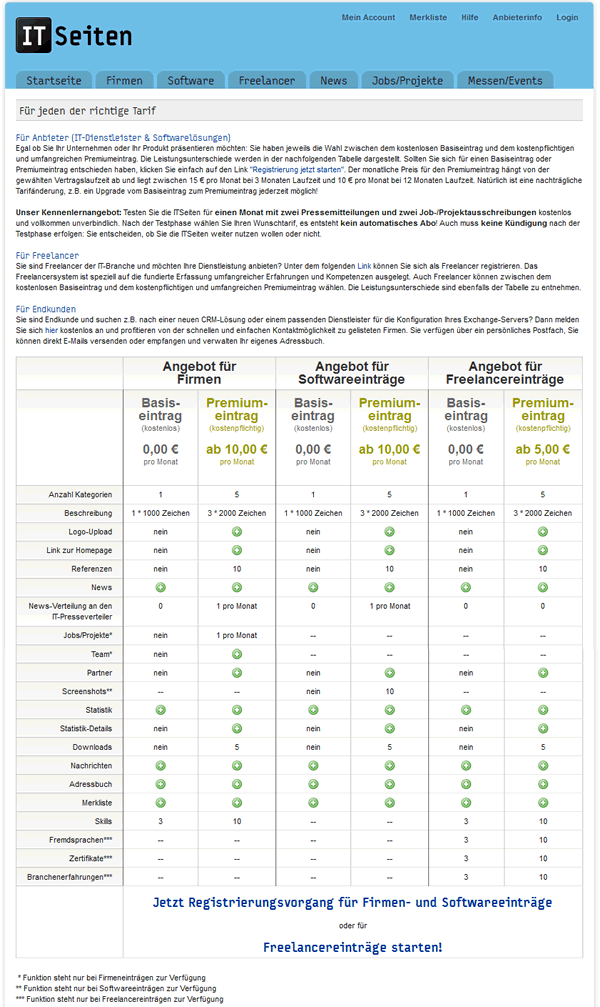
Übersicht der Produktvarianten als Start der Registrierung
Registrierung: Firmen-Account
Sie haben auf Premiumeintrag oder Basiseintrag für Firmen geklickt. Als erstes müssen Sie nun die Titelbezeichnung Ihres Firmeneintrages festlegen, z.B. Mustermann GmbH. Auf Basis der Titelbezeichnung wird automatisch Ihr Eintrag-URL erstellt, z.B. http://itseiten.de/firma/mustermann-gmbh. Der Eintrag-URL ist der Link unter dem man Ihren Eintrag innerhalb der ITSeiten findet. Der automatisch erstellte URL kann nur noch innerhalb des derzeitigen Registrierungsschritts geändert werden. Als nächstes legen Sie endgültig fest, ob der Firmeneintrag ein kostenpflichtiger Premiumeintrag inkl. erweiterter Funktionen oder ein kostenfreier Basiseintrag sein soll.
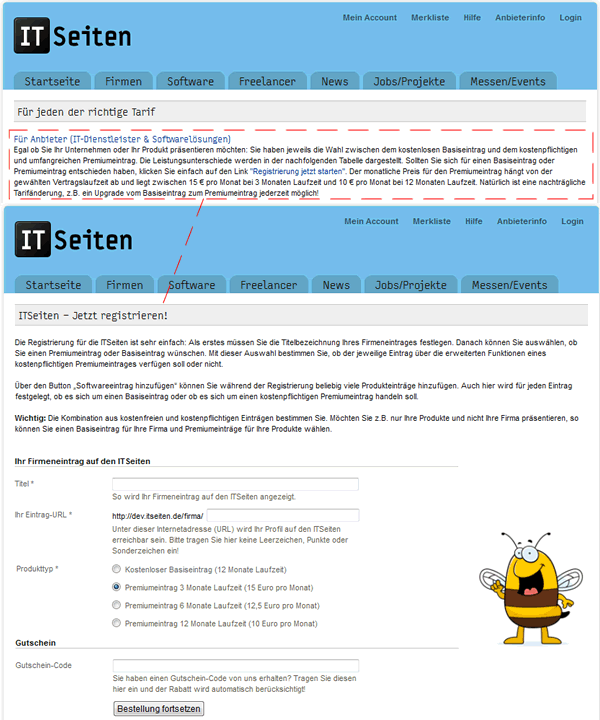
Festlegung der Daten für den Firmeneintrag im Registrierungsprozess
Während der Registrierung können Sie über den Button „Softwareeintrag hinzufügen“ beliebig viele Produkteinträge hinzufügen. Auch hier wird für jedes Produkt ein Titel und ein Eintrags-URL festgelegt und ob es sich um einen Basiseintrag oder um einen kostenpflichtigen Premiumeintrag handeln soll.
Wichtig: Die Kombination aus kostenfreien und kostenpflichtigen Einträgen bestimmen Sie. Möchten Sie z.B. nur Ihre Produkte und nicht Ihre Firma präsentieren, so können Sie einen Basiseintrag für Ihre Firma und Premiumeinträge für Ihre Produkte wählen.
Nachdem Sie alles eintragen haben, klicken Sie auf „Bestellung fortsetzen“.
Im zweiten Schritt legen Sie Ihre Daten für Ihren Benutzeraccount fest (Benutzername, E-Mail-Adresse und Passwort eintragen). Zusätzlich werden Ihre Kontaktdaten abgefragt.
Um die Bestellung abzuschließen, werden die von Ihnen ausgewählten Tarife und Angaben in einer Zusammenfassung aufgeführt, damit Sie eine letzte Prüfung aller Angaben vornehmen können. Nach der Prüfung Ihrer Angaben, müssen Sie abschließend in das Kästchen vor dem Satz: „Ich akzeptiere die Allgemeinen Geschäftsbedingungen der ITSeiten.“ ein Häkchen setzen und auf „Bestellung abschließen“ klicken.
Der Registrierungsvorgang ist nun abgeschlossen und Sie bekommen eine E-Mail mit einem Aktivierungslink. Klicken Sie auf diesen Link, um Ihren Account zu aktivieren. Nach der Aktivierung können Sie sich auf der Startseite über „Mein Account“ mit dem Benutzernamen und dem Passwort einloggen, um dann die von Ihren bestellten Einträge zu bearbeiten und um sie zu vervollständigen.
Registrierung: Software-Account
Sie haben auf Premiumeintrag oder Basiseintrag für Softwareeinträge geklickt. Auch wenn Sie nur einen oder mehrere Softwareeinträge erstellen möchten, müssen Sie einen Firmeneintrag erstellen, damit ITSeiten das Produkt einer Firma zuordnen kann.
Legen Sie als erstes die Titelbezeichnung Ihres Firmeneintrages festlegen, z.B. Mustermann GmbH. Auf Basis der Titelbezeichnung wird automatisch Ihr Eintrag-URL erstellt, z.B. http://itseiten.de/firma/mustermann-gmbh. Der Eintrag-URL ist der Link unter dem man Ihren Eintrag innerhalb der ITSeiten findet. Der automatisch erstellte URL kann nur noch innerhalb des derzeitigen Registrierungsschritts geändert werden. Als nächstes legen Sie endgültig fest, ob der Firmeneintrag ein kostenpflichtiger Premiumeintrag inkl. erweiterter Funktionen oder ein kostenfreier Basiseintrag sein soll.
Im nächsten Schritt fügen Sie über den Button „Softwareeintrag hinzufügen“ beliebig viele Produkteinträge zu. Auch hier wird für jedes Produkt ein Titel, z.B. Mustersoftware1 und ein Eintrags-URL festgelegt, z.B. http://www.itseiten.de/software/mustersoftware1. Als nächstes entscheiden Sie, ob es sich um einen Basiseintrag oder um einen kostenpflichtigen Premiumeintrag handeln soll.

Festlegung der Daten für die Produkteinträge im Registrierungsprozess
Wichtig: Die Kombination aus kostenfreien und kostenpflichtigen Einträgen bestimmen Sie. Möchten Sie z.B. nur Ihre Produkte und nicht Ihre Firma präsentieren, so können Sie einen Basiseintrag für Ihre Firma und Premiumeinträge für Ihre Produkte wählen.
Nachdem Sie alles eintragen haben, klicken Sie auf „Bestellung fortsetzen“.
Im zweiten Schritt legen Sie Ihre Daten für Ihren Benutzeraccount fest (E-Mail-Adresse und Passwort eintragen). Zusätzlich werden Ihre Kontaktdaten abgefragt.
Um die Bestellung abzuschließen, werden die von Ihnen ausgewählten Tarife und Angaben in einer Zusammenfassung aufgeführt, damit Sie eine letzte Prüfung aller Angaben vornehmen können. Nach der Prüfung Ihrer Angaben, müssen Sie abschließend in das Kästchen vor dem Satz: „Ich akzeptiere die Allgemeinen Geschäftsbedingungen der ITSeiten.“ ein Häkchen setzen und auf „Bestellung abschließen“ klicken.
Der Registrierungsvorgang ist nun abgeschlossen und Sie bekommen eine E-Mail an die von Ihnen angegebene E-Mail-Adresse mit einem Aktivierungslink. Klicken Sie auf diesen Link, um Ihren Account zu aktivieren. Nach der Aktivierung können Sie sich auf der Startseite über „Mein Account“ mit dem Benutzernamen und dem Passwort einloggen, um dann die von Ihren bestellten Einträge zu bearbeiten und um sie zu vervollständigen.
Registrierung: Freelancer-Account
Sie haben auf Premiumeintrag oder Basiseintrag für Freelancer geklickt. Als erstes müssen Sie nun die Titelbezeichnung Ihres Freelancereintrages festlegen, z.B. MaxMustermann. Danach wird automatisch Ihr Eintrag-URL erstellt, z.B. http://itseiten.de/freelancer/maxmustermann. Der Eintrag-URL ist der Link unter dem man Ihren Eintrag innerhalb der ITSeiten findet. Sollte der automatisch erstellte URL nicht gefallen, sollten Sie ihn jetzt ändern. Im nächsten Schritt können Sie zum letzten Mal entscheiden, ob der Freelancereintrag ein kostenpflichtiger Premiumeintrag inkl. erweiterter Funktionen oder doch ein kostenfreier Basiseintrag oder sein soll.
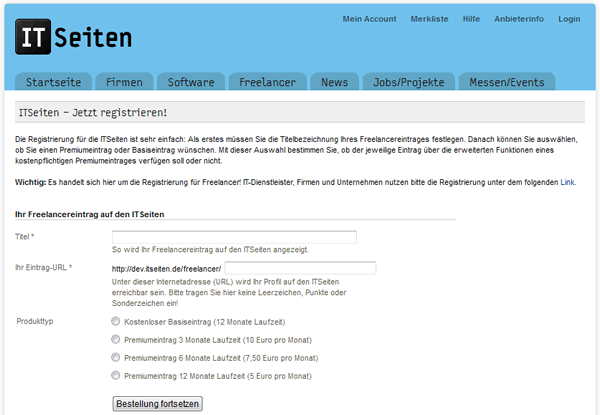
Festlegung der Daten für den Freelancereintrag im Registrierungsprozess
Nachdem Sie alles eintragen haben, klicken Sie auf „Bestellung fortsetzen“.
Im zweiten Schritt legen Sie Ihre Daten für Ihren Benutzeraccount fest (E-Mail-Adresse und Passwort eintragen). Zusätzlich werden Ihre Kontaktdaten abgefragt.
Um die Bestellung abzuschließen, werden die von Ihnen ausgewählten Tarife und Angaben in einer Zusammenfassung aufgeführt, damit Sie eine letzte Prüfung aller Angaben vornehmen können. Nach der Prüfung Ihrer Angaben, müssen Sie abschließend in das Kästchen vor dem Satz: „Ich akzeptiere die Allgemeinen Geschäftsbedingungen der ITSeiten.“ ein Häkchen setzen und auf „Bestellung abschließen“ klicken.
Der Registrierungsvorgang ist nun abgeschlossen und Sie bekommen eine E-Mail an die von Ihnen angegebene E-Mail-Adresse mit einem Aktivierungslink. Klicken Sie auf diesen Link, um Ihren Account zu aktivieren. Nach der Aktivierung können Sie sich auf der Startseite über „Mein Account“ mit dem Benutzernamen und dem Passwort einloggen, um dann die von Ihren bestellten Einträge zu bearbeiten und um sie zu vervollständigen.
Registrierung: Endkunden-Account
Sie haben unter dem Punkt Registrieren die Textpassage „Für jeden der richtige Tarif“ gelesen. Als Konsument oder Endkunde können Sie sich einen kostenlosen Account anlegen, indem Sie mit der Maus auf „Für Endkunden“ klicken.
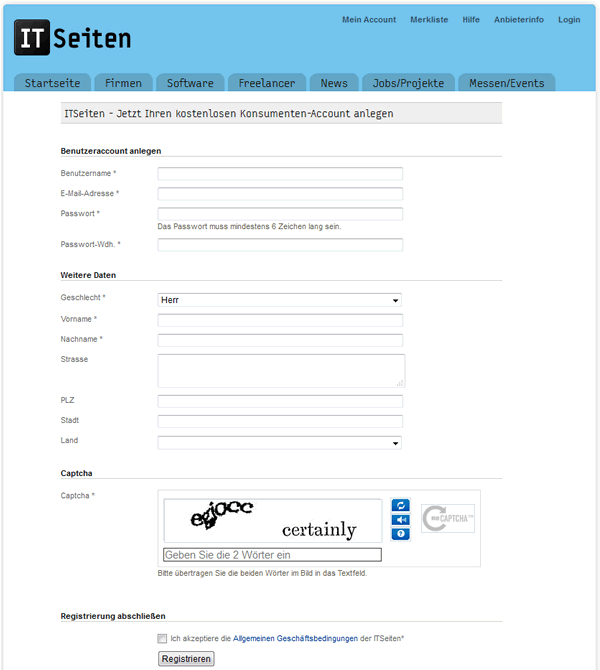
Datenerfassung für Konsumentenregistrierung
Es öffnet sich ein Fenster, indem Sie Ihren Benutzeraccount und Ihre Kontaktdaten anlegen. Um die Registrierung abschließen zu können, müssen Sie die Allgemeinen Geschäftsbedingungen der ITSeiten akzeptieren. Das tun Sie, indem Sie in das Kästchen vor dem Text „Ich akzeptiere die Allgemeinen Geschäftsbedingungen der ITSeiten“ ein Häkchen setzen und auf „Registrieren“ klicken.
Nach der Registrierung bekommen Sie eine E-Mail an die von Ihnen angegebene E-Mail-Adresse mit einem Aktivierungslink. Klicken Sie auf diesen Link, um Ihren Account zu aktivieren. Nach der Aktivierung können Sie sich auf der Startseite über „Mein Account“ mit dem Benutzernamen und dem Passwort einloggen, um dann die von Ihren bestellten Einträge zu bearbeiten und um sie zu vervollständigen.